4200操作指南
ivms4200-V2.0用户操作手册

i v m s4200-V2.0用户操作手册------------------------------------------作者------------------------------------------日期视频监控系统软件4200操作指南一、安装软件客户端双击图标♓✞进行安装二、运行软件双击桌面上的♓✞客户端软件会弹出登陆对话框(首次登陆需注册用户名;用户名:♋♎❍♓⏹ ,密码: )点击登陆弹出向导对话框关闭向导对话框三、添加监控设备鼠标单击设备管理添加监控设备(例如添加地址是 的硬盘录像机,点击设备管理——添加设备——别名:自己填,地址,端口: ,用户名:♋♎❍♓⏹,密码:——添加)。
四、将视频图像配置到主预览窗口中鼠标单击控制面板中的主预览然后把各个监控点拖拽到各个视频框中(例如把拖到画面去,鼠标单击“ 监控点 ”拖拽到想要放置的监视窗口画面中,其他监控点也可以按这种方法进行)。
五、录像回放鼠标单击控制面板中的远程回放,选择监控点、时间段然后点击搜索,搜索到录像文件后点击播放按钮可播放(左边是当天不同时间段的录像文件鼠标双击可播放,画面下方的黄色条表示 小时录像文件,鼠标点击黄色条可播放不同时间录像)。
点击左侧菜单“监控点”,选择需要查询的点位。
勾上点位后,日历中带橙色下三角的为有录像的日期,选择某一天,点击下方搜索。
搜索结果如下,点击左侧菜单中的某一条结果,可直接播放。
亦可点击下方时间滚动条直接播放✁✁大厦白蚁预防工程承包合同☎合同签订版✆♋ 六、录像文件下载鼠标在回放画面上单击鼠标右键弹出菜单,单击下载弹出对话框,点击下载即可(录像保存文件在客户端安装的目录下,如客户端安装到 :目录下,录像文件就在 :目录下的♓❖❍♦文件夹里)。
海康IVM-4200用户操作手册
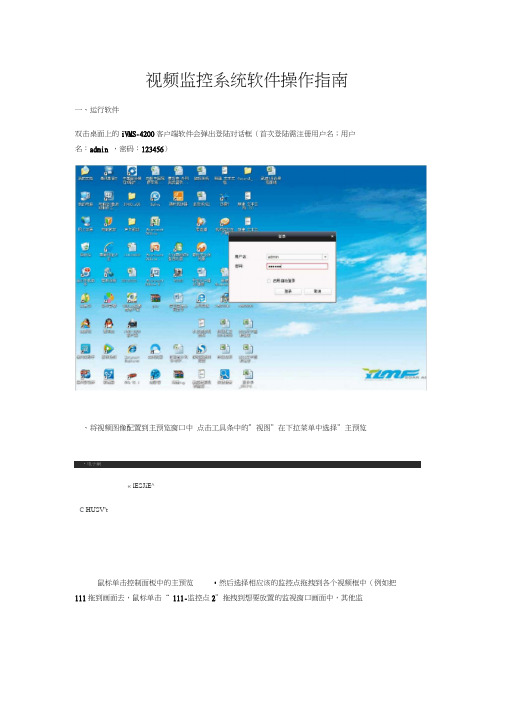
视频监控系统软件操作指南一、运行软件双击桌面上的iVMS-4200客户端软件会弹出登陆对话框(首次登陆需注册用户名;用户名:admin ,密码:123456)、将视频图像配置到主预览窗口中点击工具条中的”视图”在下拉菜单中选择”主预览« lESJiE^C HUSV't鼠标单击控制面板中的主预览,然后选择相应该的监控点拖拽到各个视频框中(例如把111拖到画面去,鼠标单击“ 111-监控点2”拖拽到想要放置的监视窗口画面中,其他监控点也可以按这种方法进行),或先选中右侧的视频窗口,双击要查看的监控点,也可完成此操作.IW3-UOO性确腹FR iw 二说•甘gadhnm $ Q 旧转44 dfi-Sr 比—111丄lieft) 1/ 轩I.弓l'J:^:WW-17-3JH呈砌日r. in」P|£I5氏:三、录像回放选择工具条中的”视图”在下拉菜单中选择”回放iWS420O1MnM0S4■全母"WIElAtt电子述園i g-1点击左侧窗口中点击"监控点”,选择需要查询的监控点位在要回放的监控点位前打勾,日历中带橙色下三角的为有录像的日期,选择需要的日期,点击下方搜索。
iia is搜索结果如下,点击左侧菜单中的某一条结果,可双击直接播放。
亦可点击下方时间滚动条直接播放□ £"丄=阳•昕L L on 30口2014-35-17目 114-3B-T目--)14^0.17 1 £41 1?曰2314-00-17 WJ2J4JW Stt llffl TM W色 iVMS-4200ZZ 而田主焉丸 右两E1D 二 口 201408-VOC OOOO B201 A-0&-1T 055233 目201408-仃 W523曰 201W8-17M41 15 口83 W 2"*303倉二ma 2014-C4- 08-17-Z014 »M 38-17 13 51 43 2014 01-17 14 41 15 idmin |H GQ 19 49 5? 1 ■ C IVMS-4200 3代需=井V9-: V*.、Q ・!> ” 4・ 饥 口 014 98 17 甘3X4 tJ 2014-38-1? OO.OC.OO LJ 20U J8 17 Cfe.5^33 星期日00:00:03 9# 4V4E220144M-1, &S4S MV9・ X1^. «< 1・他 9<四、录像文件下载鼠标在回放画面上单击鼠标右键弹出菜单,单击下载弹出对话框,点击下载即可(录像保存文件在客户端安装的目录下,如客户端安装到C:目录下,录像文件就在C:目录下的ivms4200文件夹里)。
ivms4200操作手册
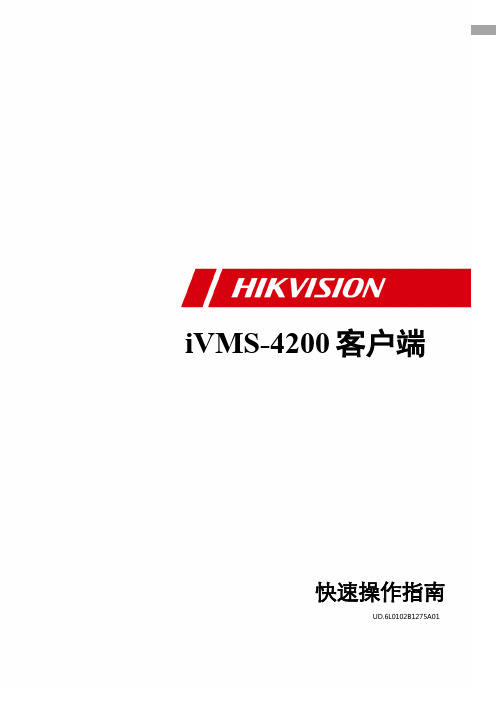
iVMS-4200客户端快速操作指南UD.6L0102B1275A01非常感谢您购买我公司的产品,如果您有什么疑问或需要请随时联系我们。
本手册适用于iVMS-4200。
本手册可能包含技术上不准确的地方、或与产品功能及操作不相符的地方、或印刷错误。
我司将根据产品功能的增强或变化而更新本手册的内容,并将定期改进及更新本手册中描述的软硬件产品。
更新的内容将会在本手册的新版本中加入,恕不另行通知。
本手册中内容仅为用户提供参考指导作用,不保证与实物完全一致,请以实物为准。
本手册中提到的部件、组件和附件仅作说明之用,不代表购买机型的配置,详细配置请以装箱单为准。
注意•本用户手册中所提到的初始用户名(admin)和密码(12345)仅供未采用激活机制的设备初次登录使用。
为杜绝安全隐患,请您务必在初次登录后及时修改初始密码,以防他人未经授权登录您的设备或造成其他不良后果。
•为更好保护您的隐私并提升产品安全性,我们强烈建议您根据如下规则设置较为复杂的密码:不少于8个字符,包含大小写字母、数字和特殊字符等。
•请您理解,您有责任合理配置所有的密码及其他相关产品安全设置。
02040110511201简介 (4)2部署方案 (5)2.1局域网部署方案 (5)2.1.1完整应用模式 (5)2.1.2简化模式 (6)2.2公网部署方案 (7)2.2.1固定IP应用模式 (7)2.2.2动态IP应用模式 (8)3安装和卸载 (9)3.1程序安装 (9)3.2修改、修复或者删除程序 (10)4快速操作 (12)4.1登录 (12)4.2软件界面介绍 (12)4.3向导功能 (15)4.4预览 (17)4.5录像 (18)4.6回放 (21)4.7电子地图 (25)4.8客流量、过线计数和热度图 (29)4.9道路监控 (30)4.10人脸检索 (31)4.11车牌检索 (32)4.12行为分析 (32)4.13人脸抓拍 (33)4.14报警主机 (34)4.15可视对讲 (34)4.16退出 (35)1简介本手册介绍软件的安装卸载,以及一些基本操作,如实时预览、录像和回放。
ivms4200V2.0用户操作手册
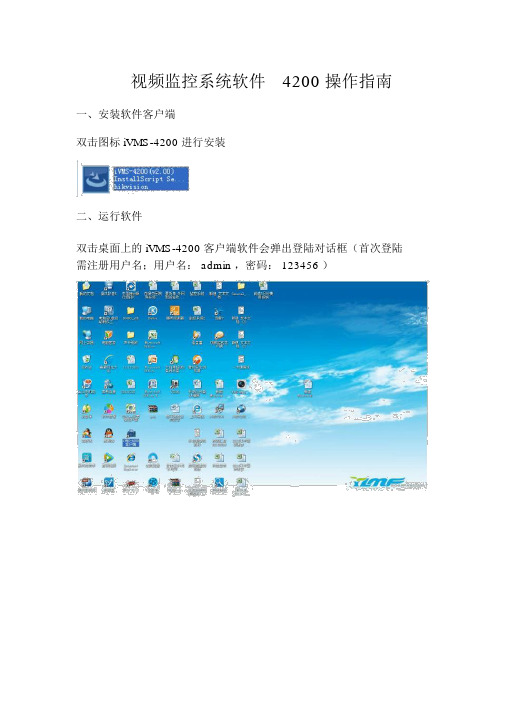
视频监控系统软件4200 操作指南一、安装软件客户端
双击图标 iVMS-4200 进行安装
二、运行软件
双击桌面上的 iVMS-4200 客户端软件会弹出登陆对话框(首次登陆需注册用户名;用户名: admin ,密码: 123456 )
点击登陆弹出向导对话框关闭向导对话框
三、添加监控设备
鼠标单击设备管理添加监控设备(例如添加地址是 221.7.50.123 的硬盘录像机,点击设备管理——添加设备——别名:自己填,地
址:221.7.50.123 ,端口: 6000 ,用户名: admin ,密码: 123456 ——添加)。
四、将视频图像配置到主预览窗口中
鼠标单击控制面板中的主预览然后把各个监控点拖拽到各个视频框
中(例如把 111 拖到画面去,鼠标单击“111- 监控点 2”拖拽到想要放置的监视窗口画面中,其他监控点也可以按这种方法进行)。
五、录像回放
鼠标单击控制面板中的远程回放,选择监控点、时间段然后点击搜索,搜索到录像文件后点击播放按钮可播放(左边是当天不同时间段的录像文件鼠标双击可播放,画面下方的黄色条表示 24 小时录像文件,鼠标点击黄色条可播放不同时间录像)。
点击左侧菜单“监控点”,选择需要查询的点位。
勾上点位后,日历中带橙色下三角的为有录像的日期,选择某一天,点击下方搜索。
搜索结果如下,点击左侧菜单中的某一条结果,可直接播放。
亦可点击下方时间滚动条直接播放
六、录像文件下载
鼠标在回放画面上单击鼠标右键弹出菜单,单击下载弹出对话框,点击下载即可(录
像保存文件在客户端安装的目录下,如客户端安装到C:目录下,录像文件就在C:目录下的 ivms4200 文件夹里)。
2018-2019-海康ivms4200说明书-推荐word版 (3页)
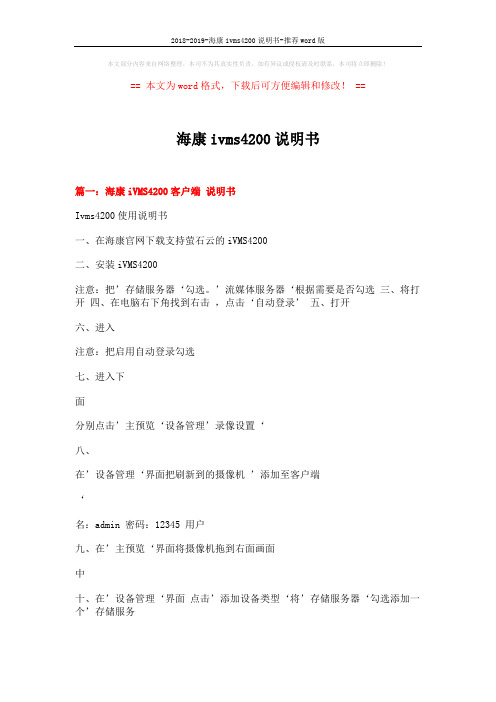
本文部分内容来自网络整理,本司不为其真实性负责,如有异议或侵权请及时联系,本司将立即删除!== 本文为word格式,下载后可方便编辑和修改! ==海康ivms4200说明书篇一:海康iVMS4200客户端说明书Ivms4200使用说明书一、在海康官网下载支持萤石云的iVMS4200二、安装iVMS4200注意:把’存储服务器‘勾选。
’流媒体服务器‘根据需要是否勾选三、将打开四、在电脑右下角找到右击,点击‘自动登录’ 五、打开六、进入注意:把启用自动登录勾选七、进入下面分别点击’主预览‘设备管理’录像设置‘八、在’设备管理‘界面把刷新到的摄像机’添加至客户端‘名:admin 密码:12345 用户九、在’主预览‘界面将摄像机拖到右面画面中十、在’设备管理‘界面点击’添加设备类型‘将’存储服务器‘勾选添加一个’存储服务器十一、添加一个’存储服务器‘‘名字随意写一个,IP是电脑的ip地址。
用户名:admin,密码:12345十二、在’录像计划‘设置录像十三、添加完后,点击’存储服务器管理‘进入’远程配置‘篇二:海康4200操作说明书IVMS4200监控操作系统用户操作说明快速操作指南1、登录首次运行软件输入用户名和密码,默认用户名为00000,密码为0000。
勾选“启用自动登录”,下次登录软件,默认以当前用户自动登录。
2 软件界面介绍系统初始化后,进入软件配置界面。
软件主界面分为4个部分,如上图所示。
3软件界面说明如下:菜单栏:模块列表:说明:各模块具体应用请参考软件详细说明书。
4 预览初次进入主预览界面时,播放面板默认以2×2播放窗口显示,可通过画面分割选择,最大可支持64画面分割。
按键进行窗口分割的主预览界面按键说明如下:点击软件主菜单栏的“视图”选项,选择“辅屏预览”。
说明:软件最多可以使用3个辅屏。
5 回放软件回放支持回放和预览回放2种方式。
回放初次进入回放界面,默认画面分割模式为单画面分割模式。
最新海康IVM-4200用户操作手册资料
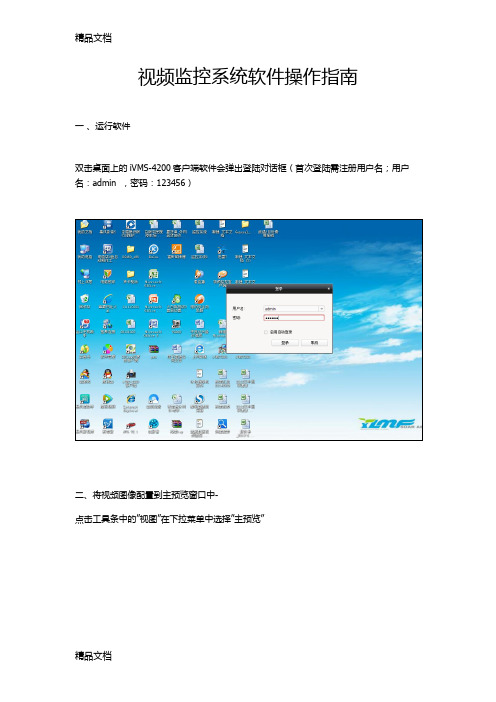
视频监控系统软件操作指南
一、运行软件
双击桌面上的iVMS-4200客户端软件会弹出登陆对话框(首次登陆需注册用户名;用户名:admin ,密码:123456)
二、将视频图像配置到主预览窗口中-
点击工具条中的”视图”在下拉菜单中选择”主预览”
鼠标单击控制面板中的主预览,然后选择相应该的监控点拖拽到各个视频框中(例如把111拖到画面去,鼠标单击“111-监控点2”拖拽到想要放置的监视窗口画面中,其他监控点也可以按这种方法进行),或先选中右侧的视频窗口,双击要查看的监控点,也可完成此操作.
三、录像回放
选择工具条中的”视图”在下拉菜单中选择”回放”
点击左侧窗口中点击“监控点”,选择需要查询的监控点位。
在要回放的监控点位前打勾,日历中带橙色下三角的为有录像的日期,选择需要的日期,点击下方搜索。
搜索结果如下,点击左侧菜单中的某一条结果,可双击直接播放。
亦可点击下方时间滚动条直接播放
四、录像文件下载
鼠标在回放画面上单击鼠标右键弹出菜单,单击下载弹出对话框,点击下载即可(录像保存文件在客户端安装的目录下,如客户端安装到C:目录下,录像文件就在C:目录下的ivms4200文件夹里)。
海康4200简单操作指南

海康4200简单操作指南
1、登录:用户名admin密码:123456
2、主预览:【默认视图】选择16画面
云台控制鼠标左键点击某一个画面,或者在左侧操作区【监控点】下点击某个监控点,把该画面激活(红色框体);
左侧操作区【云台控制】里,为云台方向控制,
控制镜头按上下左右四个方向移动;为焦距调整,控制镜头的远近。
如果云台控制不显示,可点击【云台控制】,让其具显。
3、远程回放:
点击【监控点】,在【监控点】下拉列表里,鼠标左键点击想要回放的监控点前小方块,打‘√’,然后在下方的日期里选择,再点击【搜索】;在搜索结果列表里,点击某个时间段的监控录像,选中,在右侧播放区里点击播放。
ivms4200v2.0用户操作手册

视频监控系统软件4200操作指南
一、安装软件客户端
双击图标iVMS-4200进行安装
二、运行软件
双击桌面上的iVMS-4200客户端软件会弹出登陆对话框(首次登陆需注册用户名;用户名:admin ,密码:123456)
点击登陆弹出向导对话框
关闭向导对话框
三、添加监控设备
鼠标单击设备管理添加监控设备(例如添加地址是的硬盘录像机,点击设备管理——添加设备——别名:自己填,地址:,端口:6000,用户名:admin,密码:123456——添加)。
四、将视频图像配置到主预览窗口中
鼠标单击控制面板中的主预览然后把各个监控点拖拽到各个视频框中(例如把111拖到画面去,鼠标单击“111-监控点2”拖拽到想要放置的监视窗口画面中,其他监控点也可以按这种方法进行)。
五、录像回放
鼠标单击控制面板中的远程回放,选择监控点、时间段然后点击搜索,搜索到录像文件后点击播放按钮可播放(左边是当天不同时间段的录像文件鼠标双击可播放,画面下方的黄色条表示24小时录像文件,鼠标点击黄色条可播放不同时间录像)。
点击左侧菜单“监控点”,选择需要查询的点位。
勾上点位后,日历中带橙色下三角的为有录像的日期,选择某一天,点击下方搜索。
搜索结果如下,点击左侧菜单中的某一条结果,可直接播放。
亦可点击下方时间滚动条直接播放
六、录像文件下载
鼠标在回放画面上单击鼠标右键弹出菜单,单击下载弹出对话框,点击下载即可(录像保存文件在客户端安装的目录下,如客户端安装到C:目录下,录像文件就在C:目录下的ivms4200文件夹里)。
ivms4200-V2.0用户操作手册
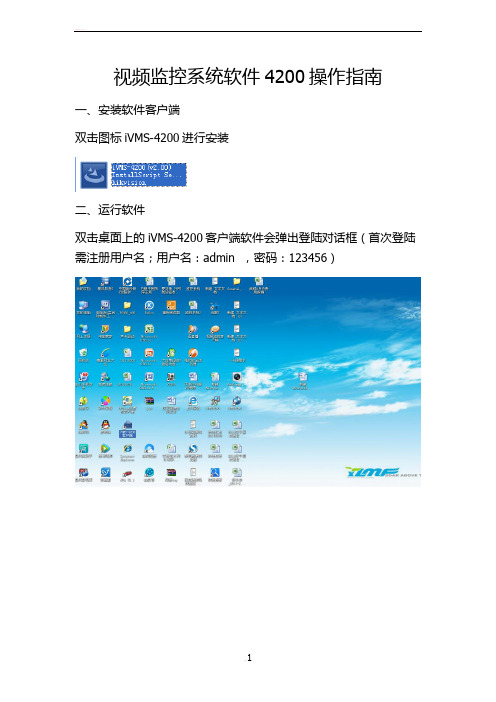
视频监控系统软件4200操作指南
一、安装软件客户端
双击图标iVMS-4200进行安装
二、运行软件
双击桌面上的iVMS-4200客户端软件会弹出登陆对话框(首次登陆需注册用户名;用户名:admin ,密码:123456)
点击登陆弹出向导对话框关闭向导对话框
三、添加监控设备
鼠标单击设备管理添加监控设备(例如添加地址是221.7.50.123的硬盘录像机,点击设备管理——添加设备——别名:自己填,地址:221.7.50.123,端口:6000,用户名:admin,密码:123456——添加)。
四、将视频图像配置到主预览窗口中
鼠标单击控制面板中的主预览然后把各个监控点拖拽到各个视频框中(例如把111拖到画面去,鼠标单击“111-监控点2”拖拽到想要放置的监视窗口画面中,其他监控点也可以按这种方法进行)。
五、录像回放
鼠标单击控制面板中的远程回放,选择监控点、时间段然后点击搜索,搜索到录像文件后点击播放按钮可播放(左边是当天不同时间段的录像文件鼠标双击可播放,画面下方的黄色条表示24小时录像文件,鼠标点击黄色条可播放不同时间录像)。
点击左侧菜单“监控点”,选择需要查询的点位。
勾上点位后,日历中带橙色下三角的为有录像的日期,选择某一天,点击下方搜索。
搜索结果如下,点击左侧菜单中的某一条结果,可直接播放。
亦可点击下方时间滚动条直接播放
六、录像文件下载
鼠标在回放画面上单击鼠标右键弹出菜单,单击下载弹出对话框,点击下载即可(录像保存文件在客户端安装的目录下,如客户端安装到C:目录下,录像文件就在C:目录下的ivms4200文件夹里)
11。
ivms4200 V2.0用户操作手册
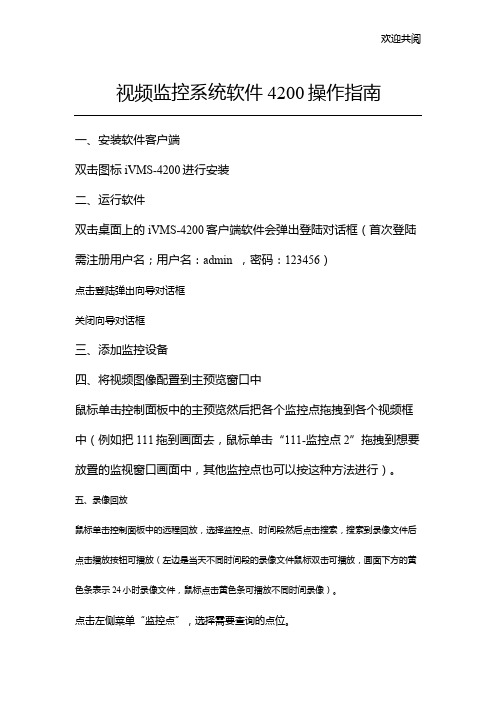
欢迎共阅视频监控系统软件4200操作指南
一、安装软件客户端
双击图标iVMS-4200进行安装
鼠标单击控制面板中的远程回放,选择监控点、时间段然后点击搜索,搜索到录像文件后点击播放按钮可播放(左边是当天不同时间段的录像文件鼠标双击可播放,画面下方的黄色条表示24小时录像文件,鼠标点击黄色条可播放不同时间录像)。
点击左侧菜单“监控点”,选择需要查询的点位。
欢迎共阅
勾上点位后,日历中带橙色下三角的为有录像的日期,选择某一天,点击下方搜索。
搜索结果如下,点击左侧菜单中的某一条结果,可直接播放。
亦可点击下方时间滚动条直接播放。
IVMS-4200快速操作指南
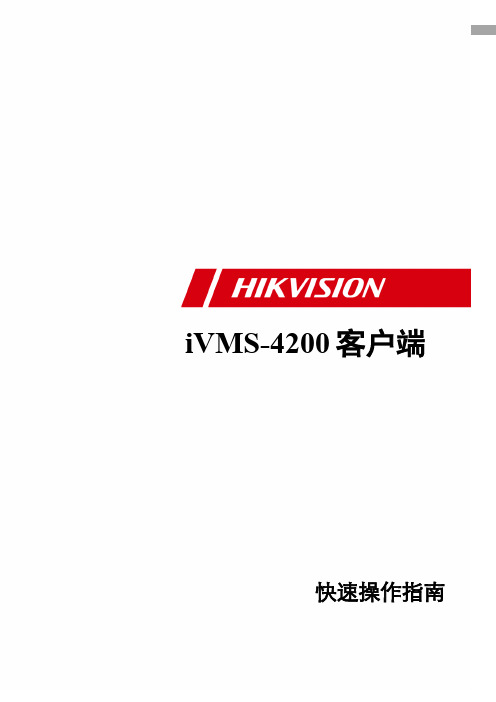
2.2 公网部署方案...................................................................................................................................................... 7 2.2.1 固定 IP 应用模式........................................................................................................................................ 7 2.2.2 动态 IP 应用模式........................................................................................................................................ 8
海康威视视频监控系统软件4200操作指南0000
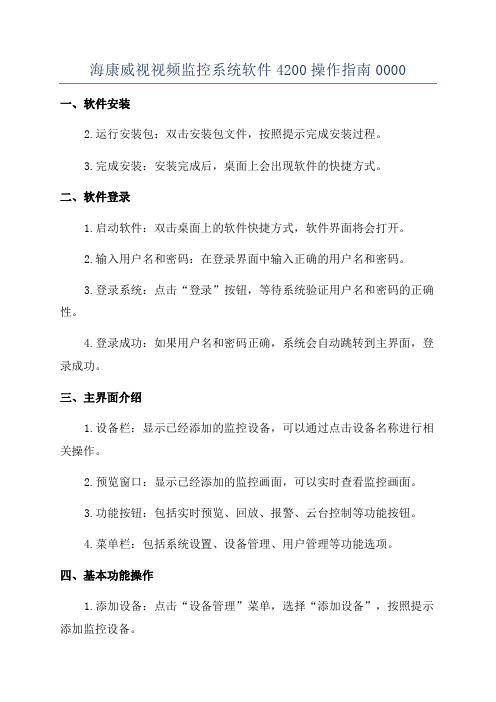
海康威视视频监控系统软件4200操作指南0000一、软件安装2.运行安装包:双击安装包文件,按照提示完成安装过程。
3.完成安装:安装完成后,桌面上会出现软件的快捷方式。
二、软件登录1.启动软件:双击桌面上的软件快捷方式,软件界面将会打开。
2.输入用户名和密码:在登录界面中输入正确的用户名和密码。
3.登录系统:点击“登录”按钮,等待系统验证用户名和密码的正确性。
4.登录成功:如果用户名和密码正确,系统会自动跳转到主界面,登录成功。
三、主界面介绍1.设备栏:显示已经添加的监控设备,可以通过点击设备名称进行相关操作。
2.预览窗口:显示已经添加的监控画面,可以实时查看监控画面。
3.功能按钮:包括实时预览、回放、报警、云台控制等功能按钮。
4.菜单栏:包括系统设置、设备管理、用户管理等功能选项。
四、基本功能操作1.添加设备:点击“设备管理”菜单,选择“添加设备”,按照提示添加监控设备。
2.实时预览:点击“实时预览”按钮,选择要预览的设备和通道,即可实时查看监控画面。
3.录像回放:点击“回放”按钮,选择要回放的设备和通道,选择时间段,点击“开始回放”即可回放录像。
4.图像抓拍:在预览窗口中,点击抓拍按钮,即可对当前画面进行抓拍操作。
5.云台控制:在预览窗口中,点击云台控制按钮,即可通过鼠标或键盘对云台进行控制。
五、高级功能操作1.报警联动:点击“报警”按钮,按照提示设置报警联动规则,当触发报警时,系统将自动进行相应的联动操作。
2.远程配置:点击“设备管理”菜单,选择“远程配置”,可以对设备进行远程配置,如调整图像参数、设置录像计划等。
六、软件设置3.系统设置:点击“系统设置”菜单,可以设置软件的基本参数,如显示语言、存储路径等。
通过以上的操作指南,您可以轻松掌握海康威视视频监控系统软件4200的基本操作和高级功能。
希望本指南对您有所帮助!。
iVMS-4200拼控快速操作指南V2.01-标配
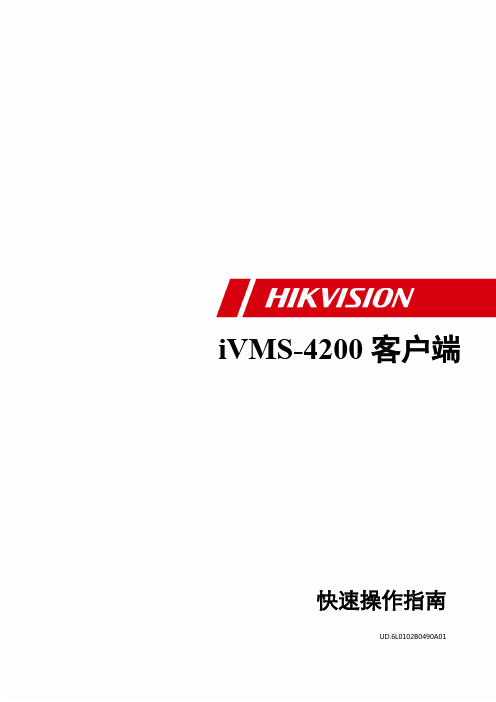
iVMS-4200客户端快速操作指南UD.6L0102B0490A01非常感谢您购买我公司的产品,如果您有什么疑问或需要请随时联系我们。
本手册适用于iVMS-4200。
本手册可能包含技术上不准确的地方、或与产品功能及操作不相符的地方、或印刷错误。
我司将根据产品功能的增强或变化而更新本手册的内容,并将定期改进及更新本手册中描述的软硬件产品。
更新的内容将会在本手册的新版本中加入,恕不另行通知。
本手册中内容仅为用户提供参考指导作用,不保证与实物完全一致,请以实物为准。
0201001031212目录目录 (2)1简介 (3)2部署方案 (4)2.1局域网部署方案 (4)2.2公网部署方案 (5)3安装和卸载 (8)3.1程序安装 (8)3.2修改、修复或者删除程序 (9)4快速操作 (11)4.1登录 (11)4.2软件界面介绍 (11)4.3向导功能 (16)4.4预览 (18)4.5录像 (19)4.6回放 (21)4.7电子地图 (24)4.8退出 (29)1简介本手册介绍软件的安装卸载,以及一些基本操作,如实时预览、录像和回放。
详细操作说明请参考iVMS-4200用户手册。
运行环境操作系统:Microsoft Windows 7/Windows 2008(支持32/64位系统)Windows 2003/Windows XP(均只支持32位系统)CPU:Intel Pentium IV 3.0 GHz或以上内存:1G或更高显示:支持1024×768或更高分辨率注意:同时预览多路视频或较高分辨率的视频,需要更高的硬件配置。
软件性能1、软件最多添加1024个监控点。
2、软件最多支持64画面同时预览。
3、软件最多支持16路通道同时回放,16路同步回放。
2部署方案iVMS-4200有局域网和公网两种应用环境,本文介绍常用的几个部署方案,并不包含所有可行方案。
方案部署过程中,NVR、混合型网络硬盘录像机(HDVR)、网络硬盘录像机(DVR)、网络视频服务器(DVS)、网络摄像机、网络球机等设备以及存储服务器、客户端,流媒体服务器的个数均可根据实际情况进行扩展,本文只以单个模式进行示例。
海康威视视频监控系统软件4200操作指南
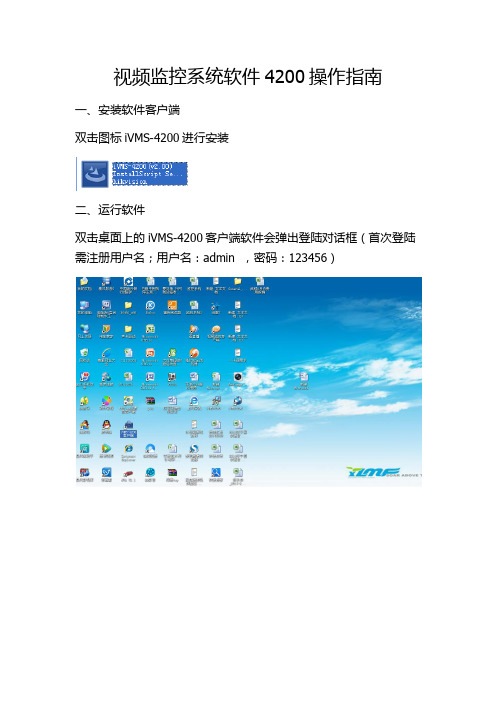
视频监控系统软件4200操作指南
一、安装软件客户端
双击图标iVMS-4200进行安装
二、运行软件
双击桌面上的iVMS-4200客户端软件会弹出登陆对话框(首次登陆需注册用户名;用户名:admin ,密码:123456)
点击登陆弹出向导对话框
关闭向导对话框
三、添加监控设备
鼠标单击设备管理添加监控设备(例如添加地址是221.7.50.123的硬盘录像机,点击设备管理——添加设备——别名:自己填,地址:221.7.50.123,端口:6000,用户名:admin,密码:123456——添加)。
四、将视频图像配置到主预览窗口中
鼠标单击控制面板中的主预览然后把各个监控点拖拽到各个视频框中(例如把111拖到画面去,鼠标单击“111-监控点2”拖拽到想要放置的监视窗口画面中,其他监控点也可以按这种方法进行)。
五、录像回放
鼠标单击控制面板中的远程回放,选择监控点、时间段然后点击搜索,搜索到录像文件后点击播放按钮可播放(左边是当天不同时间段的录像文件鼠标双击可播放,画面下方的黄色条表示24小时录像文件,鼠标点击黄色条可播放不同时间录像)。
六、录像文件下载
鼠标在回放画面上单击鼠标右键弹出菜单,单击下载弹出对话框,点击下载即可(录像保存文件在客户端安装的目录下,如客户端安装到C:目录下,录像文件就在C:目录下的ivms4200文件夹里)。
ivms4200操作手册
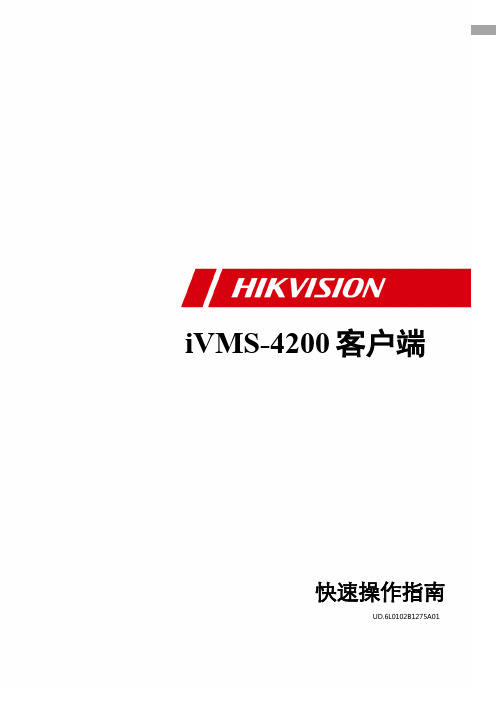
iVMS-4200客户端快速操作指南UD.6L0102B1275A01非常感谢您购买我公司的产品,如果您有什么疑问或需要请随时联系我们。
本手册适用于iVMS-4200。
本手册可能包含技术上不准确的地方、或与产品功能及操作不相符的地方、或印刷错误。
我司将根据产品功能的增强或变化而更新本手册的内容,并将定期改进及更新本手册中描述的软硬件产品。
更新的内容将会在本手册的新版本中加入,恕不另行通知。
本手册中内容仅为用户提供参考指导作用,不保证与实物完全一致,请以实物为准。
本手册中提到的部件、组件和附件仅作说明之用,不代表购买机型的配置,详细配置请以装箱单为准。
注意•本用户手册中所提到的初始用户名(admin)和密码(12345)仅供未采用激活机制的设备初次登录使用。
为杜绝安全隐患,请您务必在初次登录后及时修改初始密码,以防他人未经授权登录您的设备或造成其他不良后果。
•为更好保护您的隐私并提升产品安全性,我们强烈建议您根据如下规则设置较为复杂的密码:不少于8个字符,包含大小写字母、数字和特殊字符等。
•请您理解,您有责任合理配置所有的密码及其他相关产品安全设置。
02040110511201简介 (4)2部署方案 (5)2.1局域网部署方案 (5)2.1.1完整应用模式 (5)2.1.2简化模式 (6)2.2公网部署方案 (7)2.2.1固定IP应用模式 (7)2.2.2动态IP应用模式 (8)3安装和卸载 (9)3.1程序安装 (9)3.2修改、修复或者删除程序 (10)4快速操作 (12)4.1登录 (12)4.2软件界面介绍 (12)4.3向导功能 (15)4.4预览 (17)4.5录像 (18)4.6回放 (21)4.7电子地图 (25)4.8客流量、过线计数和热度图 (29)4.9道路监控 (30)4.10人脸检索 (31)4.11车牌检索 (32)4.12行为分析 (32)4.13人脸抓拍 (33)4.14报警主机 (34)4.15可视对讲 (34)4.16退出 (35)1简介本手册介绍软件的安装卸载,以及一些基本操作,如实时预览、录像和回放。
ivms4200_V2.0用户操作手册

视频监控系统软件4200操作指南
一、安装软件客户端
双击图标iVMS-4200进行安装
二、运行软件
双击桌面上的iVMS-4200客户端软件会弹出登陆对话框(首次登陆需注册用户名;用户名:admin ,密码:123456)
点击登陆弹出向导对话框关闭向导对话框
三、添加监控设备
鼠标单击设备管理添加监控设备(例如添加地址是221.7.50.123的硬盘录像机,点击设备管理——添加设备——别名:自己填,地址:221.7.50.123,端口:6000,用户名:admin,密码:123456——添加)。
四、将视频图像配置到主预览窗口中
鼠标单击控制面板中的主预览然后把各个监控点拖拽到各个视频框中(例如把111拖到画面去,鼠标单击“111-监控点2”拖拽到想要放置的监视窗口画面中,其他监控点也可以按这种方法进行)。
五、录像回放
鼠标单击控制面板中的远程回放,选择监控点、时间段然后点击搜索,搜索到录像文件后点击播放按钮可播放(左边是当天不同时间段的录像文件鼠标双击可播放,画面下方的黄色条表示24小时录像文件,鼠标点击黄色条可播放不同时间录像)。
点击左侧菜单“监控点”,选择需要查询的点位。
勾上点位后,日历中带橙色下三角的为有录像的日期,选择某一天,点击下方搜索。
搜索结果如下,点击左侧菜单中的某一条结果,可直接播放。
亦可点击下方时间滚动条直接播放
六、录像文件下载
鼠标在回放画面上单击鼠标右键弹出菜单,单击下载弹出对话框,点击下载即可(录像保存文件在客户端安装的目录下,如客户端安装到C:目录下,录像文件就在C:目录下的ivms4200文件夹里)。
- 1、下载文档前请自行甄别文档内容的完整性,平台不提供额外的编辑、内容补充、找答案等附加服务。
- 2、"仅部分预览"的文档,不可在线预览部分如存在完整性等问题,可反馈申请退款(可完整预览的文档不适用该条件!)。
- 3、如文档侵犯您的权益,请联系客服反馈,我们会尽快为您处理(人工客服工作时间:9:00-18:30)。
杭州海康威视数字技术股份有限公司 | 版权所有(C)
2
iVMS-4200 快速操作指南
目录
目 录 .................................................................................................................................................................................... 2 1 简介 .............................................................................................................................................................................. 3 2 部署方案 ...................................................................................................................................................................... 4
2.1 局域网部署方案.................................................................................................................................................. 4 2.2 公网部署方案...................................................................................................................................................... 5 3 安装和卸载 .................................................................................................................................................................. 8 3.1 程序安装.............................................................................................................................................................. 8 3.2 修改、修复或者删除程序.................................................................................................................................. 9 4 快速操作 .................................................................................................................................................................... 11 4.1 登录.................................................................................................................................................................... 11 4.2 软件界面介绍.................................................................................................................................................... 11 4.3 向导功能............................................................................................................................................................ 13 4.4 预览.................................................................................................................................................................... 15 4.5 录像.................................................................................................................................................................... 16 4.6 回放.................................................................................................................................................................... 18 4.7 电子地图............................................................................................................................................................ 21 4.8 退出.................................................................................................................................................................... 26
杭州海康威视数字技术股份有限公司 | 版权所有(C)
2.2 公网部署方案 2.2.1 固定 IP 应用模式
杭州海康威视数字技术股份有限公司 | 版权所有(C)
6
iVMS-4200 快速操作指南
主要应用环境: 1)需要在公网访问设备的情况 2)有公网固定 IP 地址的情况 配置要求: 1)网络摄像机、DVR 等设备 2)PC 客户端一台、流媒体服务器一台、存储服务器一台、iVMS-4200 PCNVR 一台 3)路由器 设备可以配置公网固定 IP 直接接入公网,公网客户端直接通过固定 IP 访问设备。多台设备的情况下,公网固定 IP 投入 较大,建议通过路由器接入公网。路由器上配置公网固定 IP,公网客户端通过相同的公网地址和不同的设备端口号分别访问 路由器下面不同的设备。
CPU:Intel Pentium IV 3.0 GHz 或以上 内存:1G 或更高 显示:支持 1024×768 或更高分辨率
注意: 同时预览多路视频或较高分辨率的视频,需要更高的硬件配置。
软件性能
1、软件最多添加 1024 个监控点。 2、软件最多支持 64 画面同时预览。 3、软件最多支持 16 路通道同时回放,16 路同步回放。
2.1.2 简化模式
主要应用环境: 1)只有一个或者少量的客户端需要从设备取流的情况 2)设备和客户端处于同一个网段,或者在不同网段但网段间网络性能较好的情况 配置要求: 1)网络摄像机、DVR 等设备 2)PC 客户端一台 3)交换机或者路由器 该方案仅需要安装 iVMS-4200 客户端,直接访问 IPC、DVR 等设备,部署简单且经济实用。
杭州海康威视数字技术股份有限公司 | 版权所有(C)
5
iVMS-4200 快速操作指南 该方案需要安装 iVMS-4200 客户端、流媒体服务器、iVMS-4200 PCNVR 以及存储服务器,通过流媒体取流降低设备端网
络带宽压力,通过 iVMS-4200 PCNVR 管理前端 IPC、IPD、DVS,并且配置存储服务器进行录像。而且单独配备 PC 分别安装客 户端、存储服务器、iVMS-4200 PCNVR 以及流媒体服务器,四者之间互不占用网络资源,提高服务器稳定性。
2.1 局域网部署方案 2.1.1 完整应用模式
主要应用环境: 1)多个客户端需要从设备取流的情况 2)无本地硬盘的设备需要录像或者重要录像需要双备份的情况 配置要求: 1)网络摄像机、DVR 等设备 2)PC 客户端一台、iVMS-4200 PCNVR 客户端一台、流媒体服务器一台、存储服务器一台 3)交换机或者路由器 将网络摄像机、网络球机和 DVS 接入 HDVR、NVR、iVMS-4200 PCNVR,通过 HDVR、NVR、iVMS-4200 PCNVR 管理网络摄像 机、网络球机和 DVS,然后客户端直接管理 DVR、HDVR、NVR、iVMS-4200 PCNVR 等设备。客户端管理模式简单,而且可以通 过嵌入式 HDVR、NVR、iVMS-4200 PCNVR 对网络摄像机、网络球机和 DVS 进行存储管理,增加稳定性。实际应用时需要考虑 HDVR 或者 NVR 的网络传输能力。
